Mengapa akun Microsoft begitu penting di era digital saat ini? Dalam dunia yang semakin terhubung, memiliki akun Microsoft bukan lagi sekadar opsi, tetapi menjadi kebutuhan penting bagi pengguna komputer dan perangkat digital lainnya.
Dengan satu akun, Anda bisa mengakses berbagai layanan terkemuka seperti Microsoft Office, OneDrive, Skype, dan Xbox Live. Bayangkan, semua data, dokumen, dan pengaturan yang Anda miliki dapat tersinkronisasi di berbagai perangkat, memberikan kemudahan dan efisiensi tanpa batas.
Terlebih lagi, akun Microsoft juga menawarkan keamanan ekstra dengan fitur verifikasi dua langkah, menjaga privasi dan data pribadi Anda tetap aman. Bagi Anda yang ingin meningkatkan produktivitas, bekerja secara mobile, atau menikmati hiburan digital, membuat akun Microsoft adalah langkah awal yang sangat penting. Tidak hanya itu, dengan satu akun ini, Anda juga bisa menikmati berbagai penawaran eksklusif yang tidak tersedia untuk pengguna biasa. Yuk, temukan caranya sekarang!
Apa Itu Akun Microsoft?

Akun Microsoft adalah identitas digital yang memungkinkan Anda mengakses berbagai layanan dan produk yang disediakan oleh Microsoft. Sederhananya, dengan satu akun, Anda dapat menikmati berbagai aplikasi dan platform Microsoft, seperti Windows, Office 365, OneDrive, Outlook, Skype, Xbox Live, dan masih banyak lagi. Akun ini juga berfungsi sebagai penghubung antara perangkat dan aplikasi, sehingga memudahkan sinkronisasi data, pengaturan, dan preferensi di berbagai perangkat yang Anda miliki.
Fungsi Utama Akun Microsoft
- Akses ke Layanan Microsoft Akun Microsoft memberi Anda akses penuh ke ekosistem Microsoft. Dari penggunaan Windows 10 atau 11, hingga aplikasi produktivitas seperti Word, Excel, dan PowerPoint, semuanya dapat diakses melalui satu akun. Ini berarti, setelah login, Anda bisa mengelola berbagai aplikasi tanpa harus membuat akun terpisah untuk setiap layanan.
- Sinkronisasi Data Salah satu keunggulan utama dari akun Microsoft adalah kemampuan untuk menyinkronkan data secara otomatis di berbagai perangkat. Misalnya, jika Anda mengaktifkan sinkronisasi pada akun Microsoft, pengaturan dan preferensi di komputer Anda akan otomatis diikuti oleh perangkat lain yang juga menggunakan akun tersebut, seperti smartphone atau tablet. Hal ini memungkinkan Anda untuk melanjutkan pekerjaan dari perangkat mana pun dengan lancar.
- Penyimpanan Cloud melalui OneDrive Dengan akun Microsoft, Anda juga mendapatkan akses ke OneDrive, layanan penyimpanan cloud dari Microsoft. Penyimpanan cloud ini memungkinkan Anda untuk menyimpan file secara online dan mengaksesnya dari perangkat apa pun yang terhubung ke akun Microsoft. OneDrive menawarkan ruang penyimpanan gratis sebesar 5GB, dengan opsi untuk meningkatkan kapasitas hingga 1TB jika Anda berlangganan Office 365.
- Keamanan Tambahan Akun Microsoft dilengkapi dengan berbagai fitur keamanan canggih, termasuk verifikasi dua langkah (Two-Factor Authentication). Ini memberikan lapisan perlindungan tambahan yang mengamankan akun Anda dari upaya peretasan atau akses tidak sah. Setiap kali Anda mencoba login dari perangkat baru, Microsoft akan meminta verifikasi tambahan untuk memastikan bahwa hanya Anda yang dapat mengakses akun tersebut.
- Pengelolaan Perangkat Akun Microsoft memungkinkan Anda mengelola semua perangkat yang terhubung ke akun tersebut melalui panel kontrol online. Anda bisa melihat perangkat mana yang terhubung, mengelola pengaturan perangkat, dan bahkan melacak perangkat yang hilang melalui fitur “Find My Device.”
Layanan yang Dapat Diakses dengan Akun Microsoft
- Microsoft Office
Akun Microsoft memungkinkan Anda untuk mengakses Office 365, layanan berlangganan yang mencakup aplikasi-aplikasi produktivitas populer seperti Word, Excel, dan PowerPoint. Dengan Office 365, Anda selalu mendapatkan versi terbaru dari setiap aplikasi, bersama dengan fitur penyimpanan cloud dan kolaborasi yang memudahkan Anda bekerja dari mana saja. - Windows Store
Melalui akun Microsoft, Anda dapat mengunduh aplikasi, game, film, dan konten multimedia lainnya dari Windows Store. Windows Store juga menyimpan riwayat unduhan Anda, sehingga Anda bisa mengakses aplikasi yang telah diinstal sebelumnya di berbagai perangkat. - Skype dan Outlook
Akun Microsoft juga memberikan akses ke layanan komunikasi seperti Skype dan Outlook. Skype memungkinkan Anda untuk melakukan panggilan suara dan video ke seluruh dunia, sementara Outlook menyediakan layanan email, kalender, dan pengelolaan kontak yang terintegrasi. - Xbox Live
Bagi para gamer, akun Microsoft juga memungkinkan akses ke Xbox Live, platform gaming online dari Microsoft. Dengan Xbox Live, Anda bisa bermain multiplayer, menyimpan progres game secara online, dan menikmati berbagai konten eksklusif untuk anggota.
Jenis-jenis Akun Microsoft
- Akun Kerja atau Sekolah (Work or School Account)
Akun ini biasanya disediakan oleh organisasi atau lembaga pendidikan. Akun ini terhubung dengan layanan Microsoft 365 for Business atau Microsoft 365 Education, yang menyediakan akses ke layanan dan aplikasi produktivitas seperti SharePoint, Teams, dan Outlook untuk keperluan kolaborasi tim. - Akun Pribadi (Personal Account)
Akun ini biasanya digunakan oleh individu untuk keperluan pribadi, seperti mengakses Office 365, OneDrive, dan Xbox Live. Akun pribadi juga dapat digunakan untuk sinkronisasi perangkat dan pengaturan pribadi di berbagai perangkat.
Bagaimana Akun Microsoft Meningkatkan Produktivitas?
Akun Microsoft dirancang untuk memudahkan kolaborasi dan meningkatkan produktivitas. Misalnya, dengan aplikasi Office 365 yang terhubung ke akun Microsoft, Anda dapat mengedit dokumen bersama dengan rekan kerja secara real-time melalui Word Online atau Excel Online. Anda juga bisa menyimpan dokumen di OneDrive, lalu mengaksesnya kapan saja dari perangkat apa pun, tanpa perlu khawatir kehilangan data.
Selain itu, fitur-fitur seperti penyimpanan cloud dan sinkronisasi data memungkinkan Anda untuk berpindah dari satu perangkat ke perangkat lain tanpa kehilangan progres pekerjaan. Dengan integrasi ini, bekerja secara mobile dan remote menjadi lebih efisien dan praktis.
Langkah-langkah Cara Buat Akun Microsoft
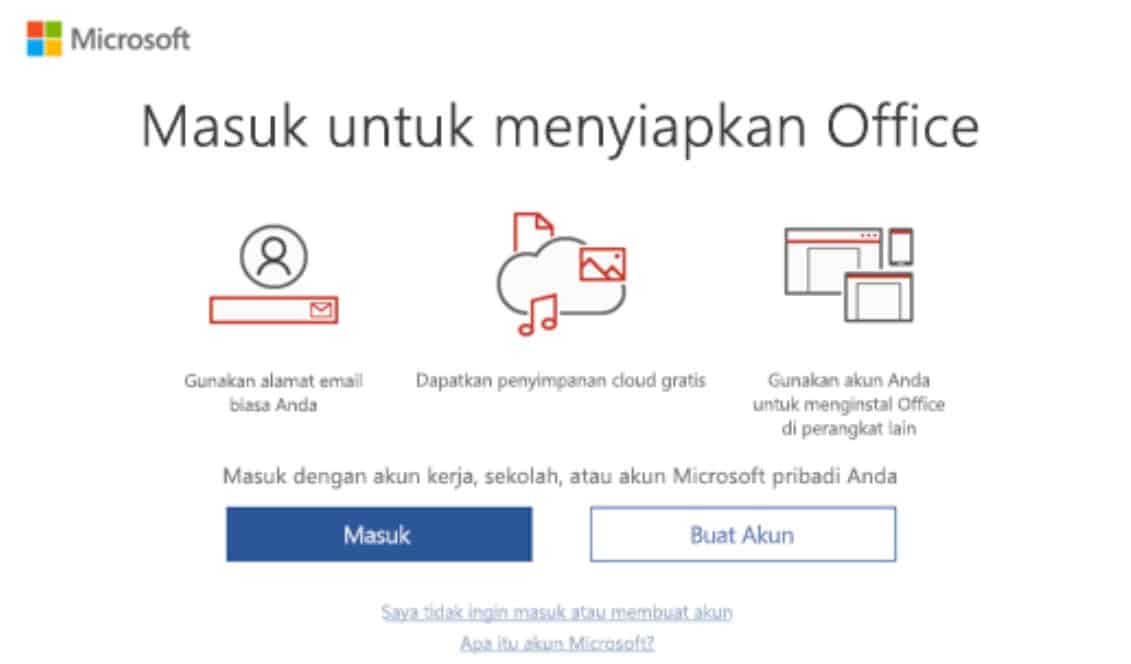
Membuat akun Microsoft adalah proses yang mudah dan cepat, tetapi penting untuk memahami setiap langkahnya dengan baik agar Anda dapat memanfaatkan semua fitur dan layanan yang ditawarkan oleh Microsoft. Akun Microsoft memberikan akses ke berbagai produk, termasuk Windows, Office, OneDrive, dan Skype. Dengan akun ini, Anda bisa menyinkronkan pengaturan di berbagai perangkat, mengakses penyimpanan cloud, dan menggunakan aplikasi produktivitas dengan mudah. Berikut adalah panduan lengkap tentang cara membuat akun Microsoft, beserta penjelasan detail di setiap langkah.
1. Buka Halaman Pendaftaran Microsoft
Langkah pertama yang perlu Anda lakukan adalah membuka halaman pendaftaran resmi akun Microsoft. Untuk melakukannya, ikuti langkah berikut:
- Buka browser di komputer atau smartphone Anda.
- Ketikkan URL berikut di kolom alamat browser: https://signup.live.com.
- Setelah halaman terbuka, Anda akan melihat opsi untuk membuat akun baru.
Pada halaman ini, Microsoft memberi Anda pilihan untuk membuat akun baru dengan menggunakan email, nomor telepon, atau alamat email yang sudah ada (misalnya, Gmail atau Yahoo). Jika Anda belum memiliki email, Microsoft juga menyediakan opsi untuk membuat akun email di Outlook secara gratis.
2. Pilih Metode Pendaftaran: Email atau Nomor Telepon
Setelah membuka halaman pendaftaran, Anda akan diminta untuk memilih metode pendaftaran. Ada dua cara utama untuk membuat akun Microsoft:
- Menggunakan alamat email
Anda bisa menggunakan email yang sudah ada, seperti Gmail atau Yahoo, atau membuat akun email Outlook baru. - Menggunakan nomor telepon
Jika Anda lebih nyaman menggunakan nomor telepon, Microsoft memungkinkan Anda mendaftar menggunakan nomor telepon sebagai identitas akun.
a. Menggunakan Email
- Jika Anda ingin menggunakan email, masukkan alamat email Anda di kolom yang disediakan.
- Pilih apakah Anda ingin menggunakan alamat email yang sudah ada atau membuat akun email baru di Outlook.
- Setelah memasukkan email, klik Next untuk melanjutkan ke langkah berikutnya.
b. Menggunakan Nomor Telepon
- Pilih opsi untuk mendaftar menggunakan nomor telepon.
- Masukkan nomor telepon Anda dan pastikan negara/kode area sesuai dengan tempat Anda tinggal.
- Klik Next untuk melanjutkan.
3. Buat Kata Sandi yang Aman
Langkah berikutnya adalah membuat kata sandi untuk akun Microsoft Anda. Pastikan Anda membuat kata sandi yang kuat dan aman. Microsoft menyarankan agar Anda menggunakan kombinasi huruf besar, huruf kecil, angka, dan simbol agar kata sandi Anda tidak mudah ditebak.
Berikut adalah beberapa tips untuk membuat kata sandi yang aman:
- Gunakan minimal 8 karakter.
- Kombinasikan huruf besar dan kecil.
- Gunakan setidaknya satu angka.
- Tambahkan simbol seperti @, #, $, atau %.
Setelah memilih kata sandi, masukkan kata sandi tersebut di kolom yang tersedia dan klik Next.
4. Isi Informasi Pribadi
Pada tahap ini, Anda akan diminta untuk memasukkan beberapa informasi pribadi, seperti nama depan, nama belakang, serta tanggal lahir. Informasi ini diperlukan untuk membuat profil akun Microsoft Anda dan membantu Microsoft untuk menyediakan layanan yang lebih personal.
- Isi kolom First Name dengan nama depan Anda.
- Isi kolom Last Name dengan nama belakang Anda.
- Masukkan tanggal lahir di kolom Date of Birth.
- Pilih negara atau wilayah tempat tinggal Anda.
Klik Next setelah mengisi semua informasi yang diperlukan.
5. Verifikasi Identitas Anda
Langkah selanjutnya adalah verifikasi identitas. Microsoft akan mengirimkan kode verifikasi ke alamat email atau nomor telepon yang Anda daftarkan. Verifikasi ini bertujuan untuk memastikan bahwa Anda adalah pemilik sah dari email atau nomor telepon yang digunakan untuk membuat akun.
a. Verifikasi Email
Jika Anda memilih mendaftar menggunakan email, ikuti langkah-langkah berikut:
- Buka kotak masuk email yang Anda gunakan untuk mendaftar.
- Cari email dari Microsoft yang berisi kode verifikasi.
- Masukkan kode verifikasi tersebut ke dalam kolom yang disediakan di halaman pendaftaran.
- Klik Verify untuk melanjutkan.
b. Verifikasi Nomor Telepon
Jika Anda menggunakan nomor telepon untuk mendaftar, langkahnya adalah:
- Tunggu SMS dari Microsoft yang berisi kode verifikasi.
- Masukkan kode yang dikirimkan melalui SMS ke kolom yang tersedia.
- Klik Verify untuk melanjutkan.
Verifikasi ini biasanya hanya membutuhkan beberapa detik, dan setelah selesai, akun Microsoft Anda akan aktif.
6. Pilih Preferensi & Pengaturan Privasi
Setelah verifikasi berhasil, Anda akan diarahkan ke halaman pengaturan preferensi dan privasi. Di sini, Anda bisa memilih bagaimana Microsoft akan menggunakan informasi pribadi Anda dan mengatur preferensi keamanan akun Anda.
- Preferensi Komunikasi: Anda dapat memilih untuk menerima atau tidak menerima email promosi dan penawaran dari Microsoft.
- Pengaturan Privasi: Anda akan diminta untuk meninjau kebijakan privasi Microsoft. Pastikan untuk membaca dengan cermat, terutama bagian yang berkaitan dengan penggunaan data pribadi Anda.
Setelah memilih preferensi, klik Next untuk melanjutkan.
7. Akun Microsoft Siap Digunakan
Setelah semua langkah di atas selesai, akun Microsoft Anda sudah siap digunakan. Anda sekarang bisa login ke berbagai layanan Microsoft, seperti Windows, Office 365, OneDrive, Skype, dan Xbox Live menggunakan akun baru ini.
Beberapa Teknologi di Balik Akun Microsoft
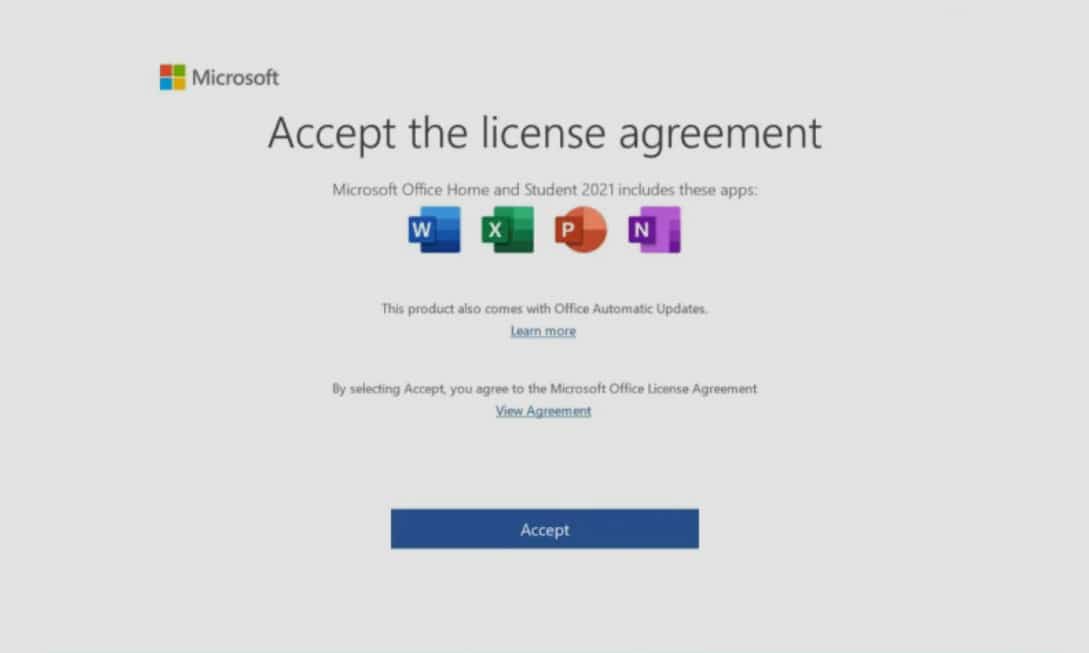
- Microsoft OneDrive
OneDrive adalah layanan penyimpanan cloud dari Microsoft yang terintegrasi dengan akun Microsoft. Dengan OneDrive, Anda dapat menyimpan dokumen, foto, dan video, serta membagikannya dengan mudah ke pengguna lain.- Manfaat: Penyimpanan hingga 5GB secara gratis dan sinkronisasi otomatis dengan perangkat Windows.
- Harga: Gratis untuk 5GB, atau Rp 89.000/bulan untuk 1TB.
- Office 365
Office 365 adalah layanan produktivitas berbasis cloud yang mencakup aplikasi populer seperti Word, Excel, dan PowerPoint. Dengan akun Microsoft, Anda bisa mengakses Office 365 di mana saja, kapan saja.- Manfaat: Akses ke versi terbaru dari aplikasi Microsoft Office, update otomatis, dan penyimpanan cloud.
- Harga: Rp 99.000/bulan untuk personal.
- Xbox Live
Untuk pengguna konsol game Xbox, akun Microsoft juga memungkinkan Anda untuk mengakses Xbox Live, platform game online dari Microsoft.- Manfaat: Akses ke game multiplayer, diskon khusus, dan penyimpanan cloud untuk game.
- Harga: Rp 139.000/bulan untuk Xbox Live Gold.
Tabel Perbandingan Produk Microsoft
| Produk | Kelebihan | Kekurangan | Harga | Fitur Utama |
|---|---|---|---|---|
| Microsoft OneDrive | Penyimpanan cloud gratis 5GB | Harga upgrade agak mahal | Rp 89.000/bulan | Sinkronisasi data otomatis |
| Office 365 | Akses penuh ke aplikasi produktivitas | Berlangganan bulanan | Rp 99.000/bulan | Penyimpanan cloud, aplikasi Office terbaru |
| Xbox Live | Akses multiplayer online, diskon game | Berbayar untuk akses premium | Rp 139.000/bulan | Akses ke komunitas game global |
Cara Membeli Produk Microsoft
- Microsoft Store
Produk-produk Microsoft seperti Office 365 dan Xbox Live dapat dibeli langsung dari Microsoft Store. Kunjungi situs resmi Microsoft Store untuk membeli produk. - Platform E-Commerce
Anda juga bisa membeli lisensi produk Microsoft di platform e-commerce terkemuka seperti Tokopedia dan Shopee. Pastikan untuk membeli dari penjual resmi yang terverifikasi. - Retail Resmi
Beberapa produk fisik seperti kartu lisensi Office 365 juga dapat dibeli di toko retail resmi seperti Electronic City dan iBox.
Kasus Penggunaan: Kenapa Harus Membuat Akun Microsoft?
Kasus 1: Sinkronisasi Data di Berbagai Perangkat
Seorang pengguna memiliki laptop Windows dan smartphone Android. Dengan akun Microsoft, mereka bisa menyinkronkan file dan pengaturan dari laptop ke smartphone dengan mudah menggunakan OneDrive.
Kasus 2: Akses ke Office 365 untuk Kebutuhan Kerja
Seorang profesional membutuhkan akses ke Microsoft Word dan Excel untuk bekerja secara mobile. Dengan akun Microsoft, mereka dapat mengakses Office 365 dari laptop, tablet, atau smartphone kapan saja.
FAQ
- Apakah akun Microsoft gratis?
Ya, Anda bisa membuat akun Microsoft secara gratis. Namun, beberapa layanan seperti Office 365 memerlukan berlangganan. - Apa yang dibutuhkan untuk membuat akun Microsoft?
Anda hanya perlu alamat email atau nomor telepon untuk mendaftar. - Apakah saya bisa menggunakan akun Microsoft di perangkat selain Windows?
Ya, akun Microsoft bisa digunakan di perangkat Android, iOS, dan bahkan di Mac. - Apakah saya bisa menghapus akun Microsoft?
Ya, Anda bisa menghapus akun Microsoft, tetapi pastikan untuk membackup semua data penting sebelum menghapusnya. - Apa yang terjadi jika saya lupa kata sandi akun Microsoft?
Anda bisa melakukan reset kata sandi melalui email atau nomor telepon yang terdaftar.
Dengan memiliki akun Microsoft, Anda dapat menikmati berbagai layanan dan produk yang ditawarkan oleh Microsoft, mulai dari penyimpanan cloud hingga aplikasi produktivitas. Artikel ini telah membahas cara membuat akun, manfaatnya, serta beberapa produk terkait yang dapat meningkatkan pengalaman digital Anda.


